Logic Proのピアノロールにて、MIDIデータを選択するために使える便利な小技をいくつかご紹介します。
和音の中のトップノートだけ選択したり、同じタイミングで鳴っているノートだけを選択できたり、覚えておくとMIDIデータの編集が少し楽になりますよ。
一番上・一番下のノートを選択
まずは一番汎用性の高い「一番上・一番下のノートを選択」から。
ピアノロールの左上にある「編集>選択」には様々な選択方法が並んでいます。
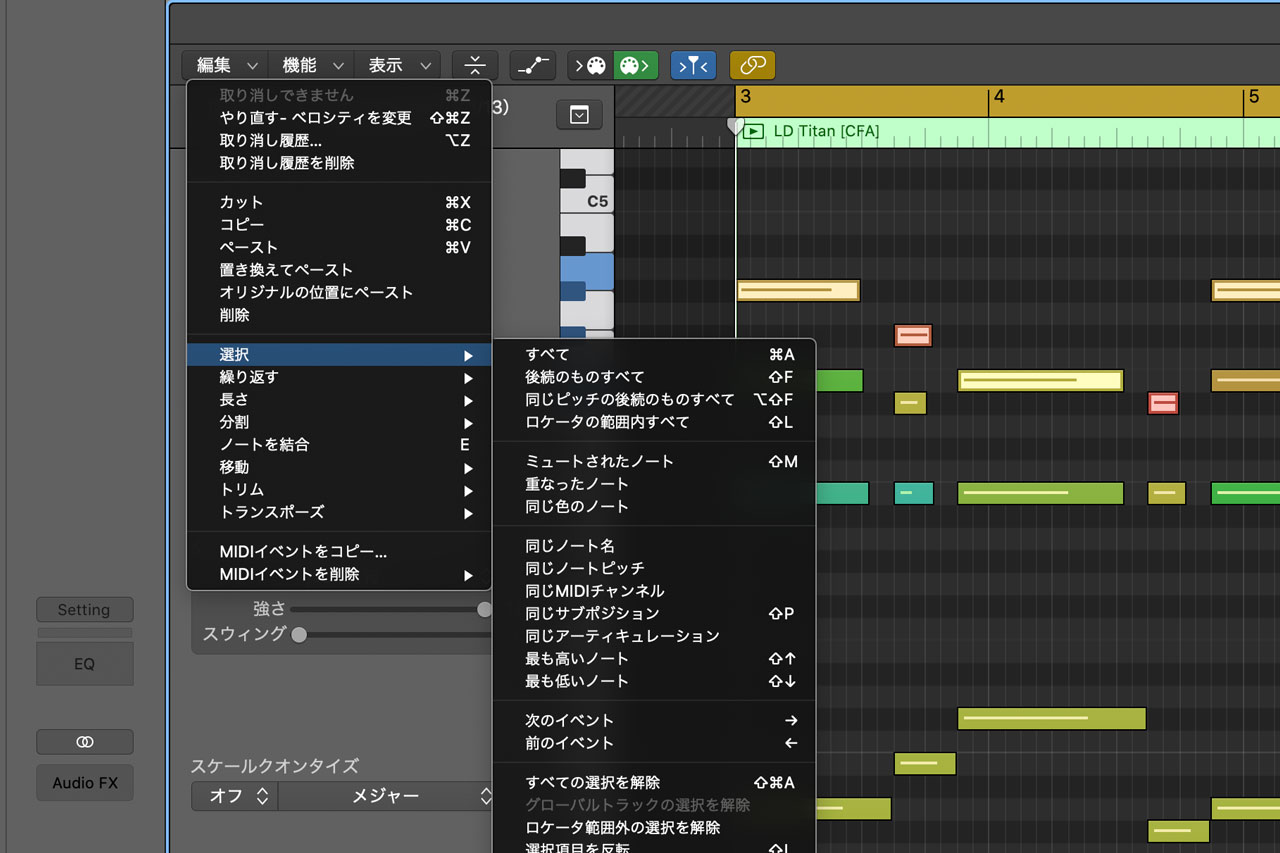
この中にある「最も高いノート・最も低いノート」を選ぶと、
例えばこのような和音の一番上のノートを選択できます。
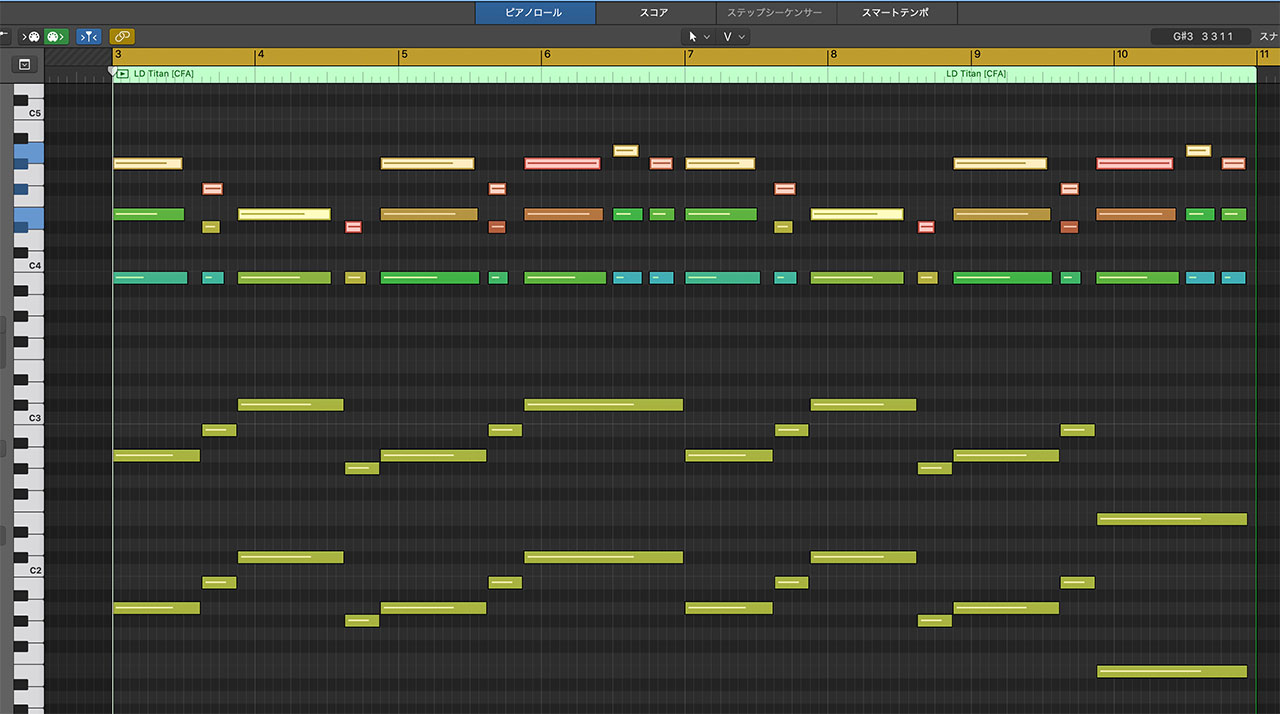
一番下だけを選ぶことが多いですかね。ベース音だけベロシティを均一にしたかったり、選んだ音をコピーしてさらに1オクターブ下に追加したりできるので便利ですよ。

同じサブポジションのノートを選択
「同じサブポジション」というのは、例えば「4拍目の裏拍」のような、タイミングが同じ場所にあるノートという意味。
特定のサブポジションだけベロシティーを下げたい、という場合に便利です。
このように、一つのノートを選んだ状態で「同じサブポジションのノートを選択」をすると、
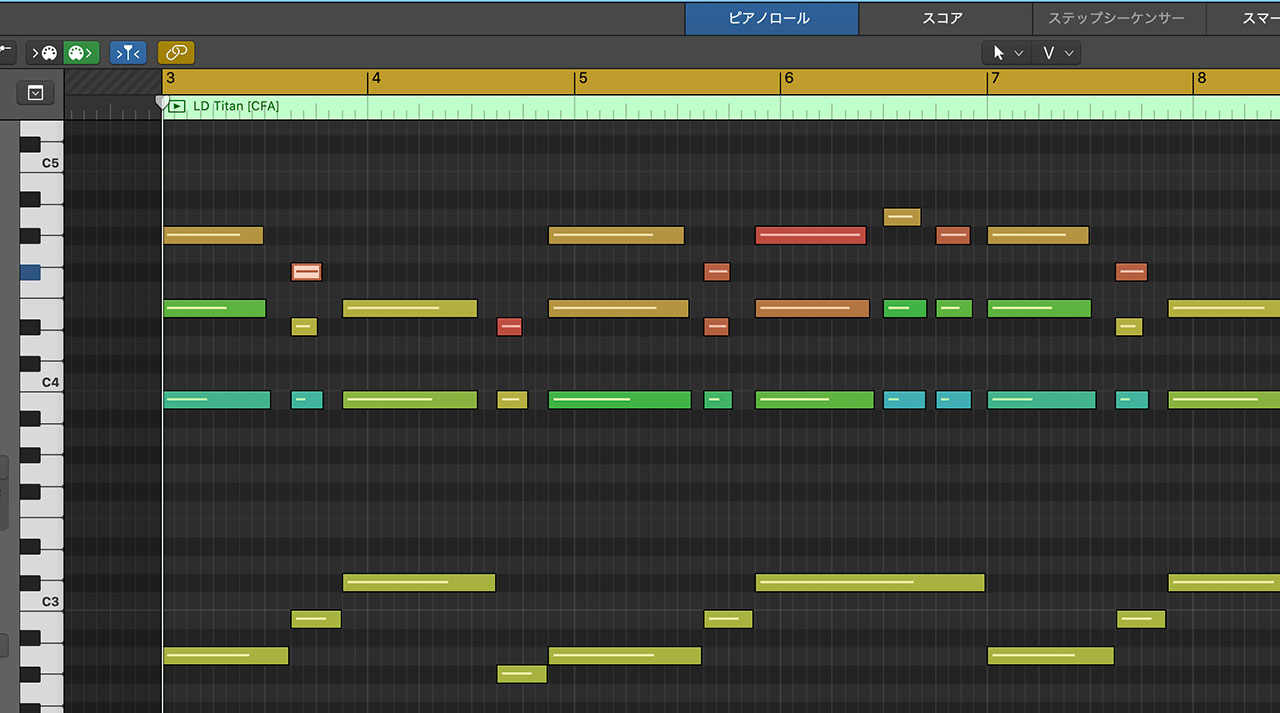
このように同じサブポジションのノートが選択できました。
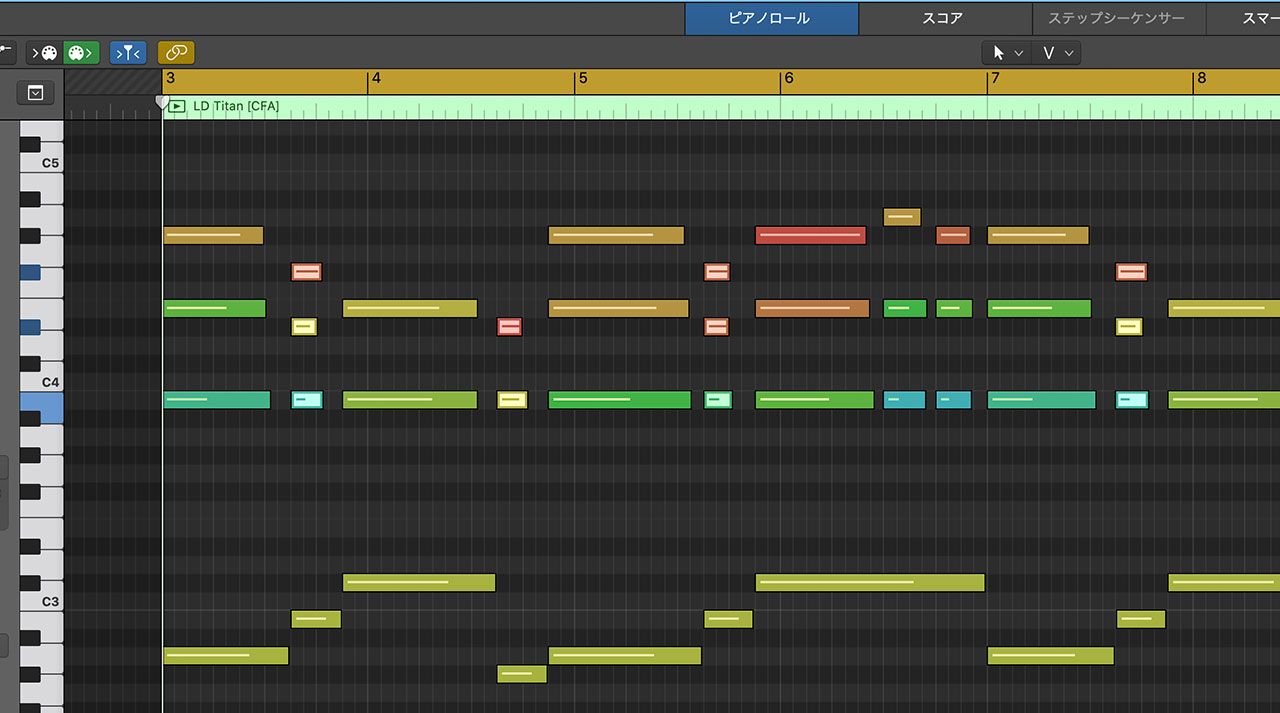
ドラムの打ち込みなどで特に活躍してくれる機能です。
同じ色のノートを選択
ピアノロールで「同じ色」のノートは、「ベロシティーの値が同じもの」であるということ。つまり、同じ音量で鳴るノートを選択することができます。
一つのノートを選んで「同じ色のノートを選択」すると、
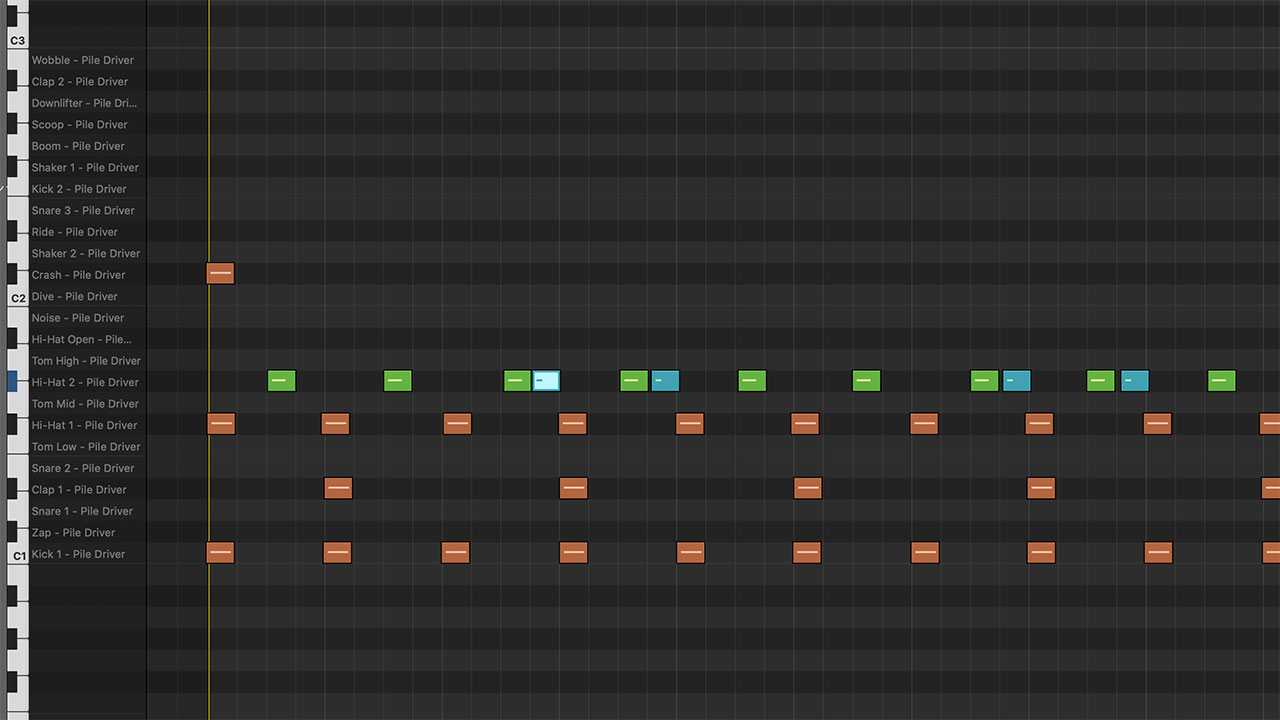
文字通り同じ色のノートが選択されます。
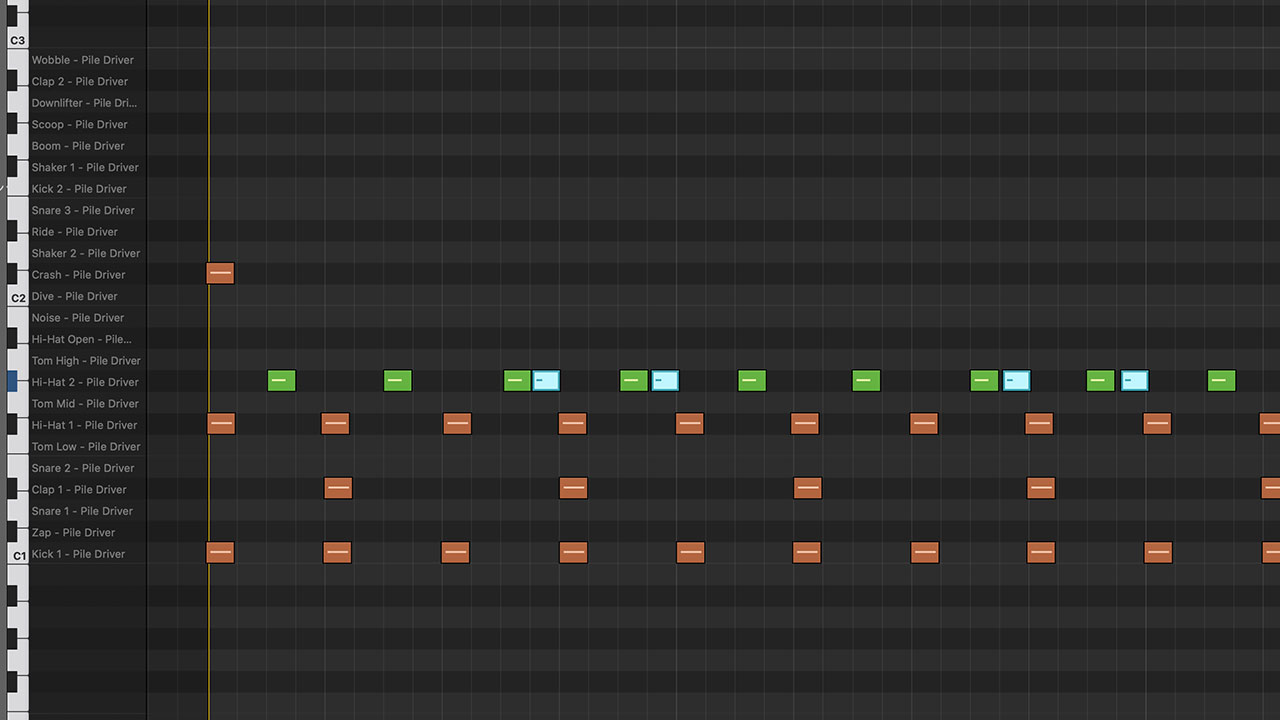
ただし、結構判定がシビアで、見た目は同じような色に見えていても、実はちゃんと127段階の色分けがされてます。完全に同じ値のものしか選択できないんですね。
事前にベロシティーを編集しているものを選択しようとするときに便利に使えると思います。
使い道としては例えば、スネアのゴーストノートは全部同じベロシティーにしておいて、一括で選択できるようにするとか。そんな使い方が便利ですね。
選択したノートへ移動・選択したノートを移動
最後に、選択したノートへ再生ヘッドを移動させたり、逆に再生ヘッドの位置までノートを移動させる方法もご紹介しておきます。
まず紹介したいのが、「選択部分の先頭に移動」「選択部分の末尾に移動」です。
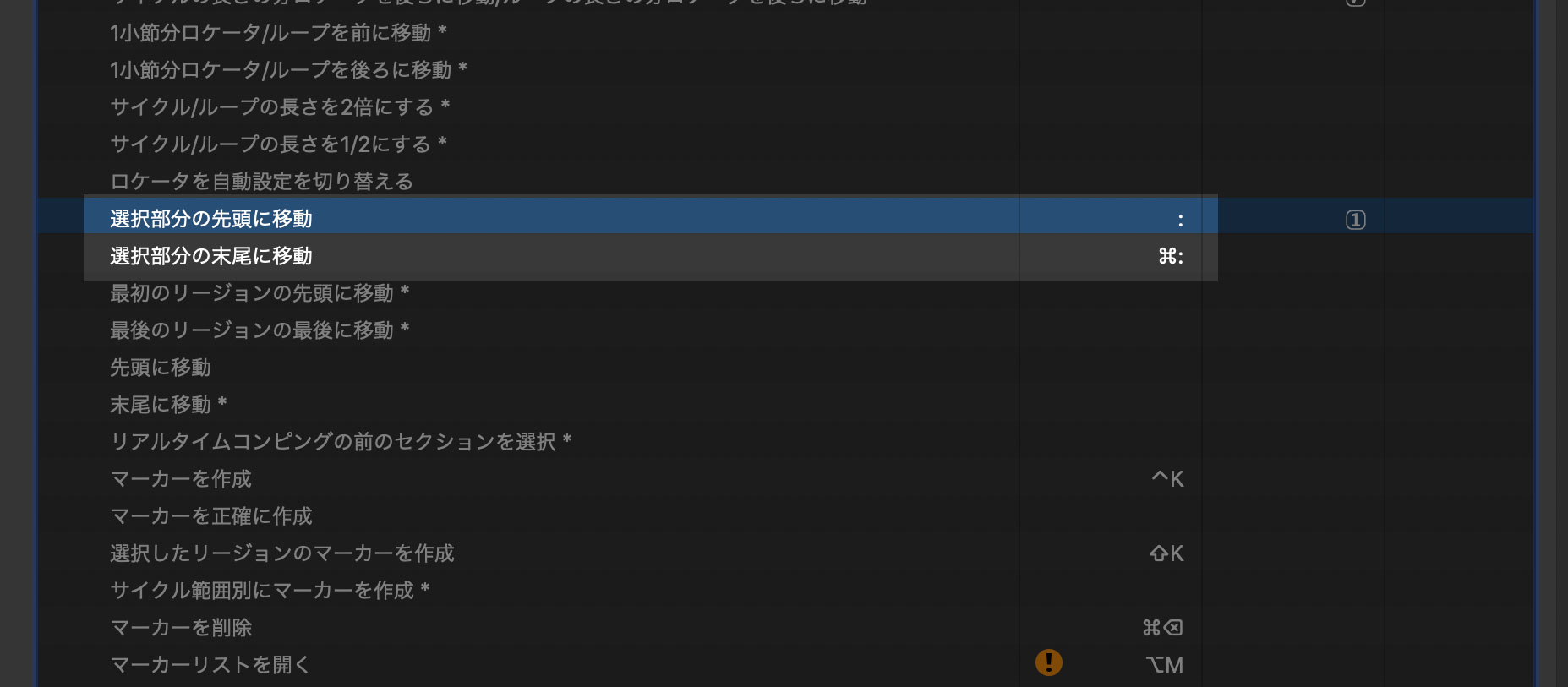
どちらも再生ヘッドの位置を移動させるものなんですが、「選択部分の先頭に移動」は、リージョンやノートの先頭部分に移動できるので、プレイバックする時に便利です。
「選択部分の末尾に移動」については、オーディオファイルのフェードを書く時に多用してます。
逆に、再生ヘッドのところまでノートやリージョンを移動させることもできます。
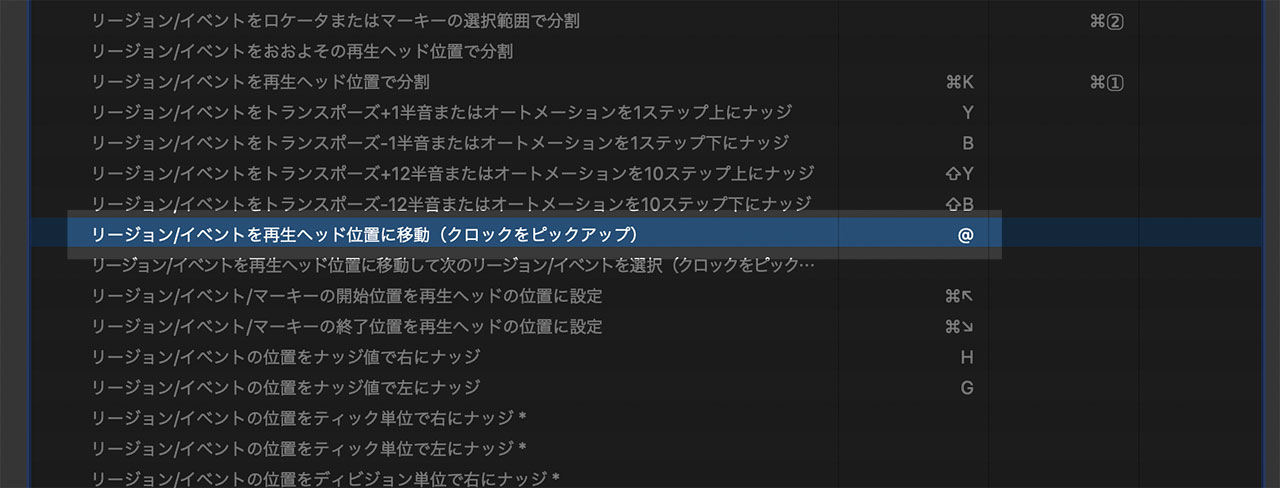
どちらもショートカットキーの設定が可能というか、ショートカットキー以外では使いにくいので、何かしらのキーに設定しておくと便利ですよ。
どのような動きなのかイメージしにくい方は、ぜひ動画をご覧ください。

